설치와 메뉴
구글 Chrome 브라우저의 확장 기능으로 미꾸라지를 사용할 수 있습니다.
설치하기
https://mudfish.net/download 에서 Chrome 확장 기능 링크를 따라 설치하실 수 있습니다.
메뉴 소개
보통 미꾸라지 Chrome 확장 기능이 설치되게 되면 툴바에 미꾸라지 아이콘이 보이게 됩니다. 미꾸라지 아이콘 클릭 시 나오는 메뉴에 대한 설명을 드리면 아래와 같습니다.
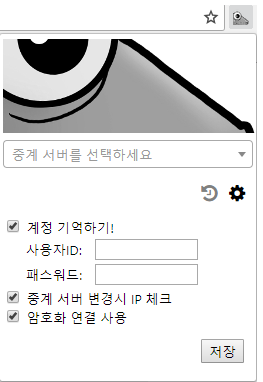
-
중계 서버 목록
사용하실 수 있는 미꾸라지 중계 서버 목록을 나타냅니다.
-
(시계 모양) 아이콘
최근 사용한 미꾸라지 중계 서버 목록을 보여줍니다.
-
(톱니 바퀴) 아이콘
Chrome 확장 기능의 설정 메뉴를 확인할 수 있습니다. 현재 이용 가능한 옵션은 아래와 같은 것이 있습니다.
-
일반
-
자동 로그인
-
계정 기억하기!
매번 중계 서버를 변경할 때 마다 물어보는 사용자이름 / 암호를 자동으로 입력하도록 하는 메뉴입니다.
-
-
기능
-
중계 서버 변경시 IP 체크 시도
중계 서버가 변경될 때 마다 https://myip.mudfish.net 사이트에 방문하여 자신의 public IP 가 제대로 변경되었는지 확인하는 기능입니다.
-
미꾸라지가 켜고 꺼질 때, 현재 탭을 갱신하기.
말 그대로 미꾸라지가 켜고 꺼질 때, 현재 active 탭을 refresh 합니다.
-
-
연결
-
암호화 연결 사용
중계 서버와의 연결 시 HTTPS 암호화 프로토콜을 사용합니다. 네트워크 방화벽의 감시를 우회할 때 사용할 수 있습니다.
-
HTTPS 연결을 위해 미꾸라지 root CA 사용하기
HTTPS 연결은 미꾸라지 중계 서버에 의해 복호화된 후, 미꾸라지 root CA 를 이용해 다시 암호화되어 전달됩니다.
알아주세요이 기능이 제대로 동작하기 위해서는 반드시 브라우저에 미꾸라지 root CA 인증서를 설치해야 합니다. 해당 인증서는 아래의 링크에서 찾으실 수 있습니다.
자세한 설치 방법은 미꾸라지 root CA 인증서 설치하기 문서를 참고 바랍니다.
-
-
-
고급
-
PAC
Proxy Auto Config (PAC) 문법을 이용하여 브라우저가 어떤 URL 들에 대해 미꾸라지 중계 서버를 적용할 지 설정할 수 있습니다.
만약 PAC 문법에 대한 예제를 찾으신다면 아래의 글을 살펴보시기 바랍니다.
-
-
도메인 덤프
이 옵션은 브라우저가 방문하는 URL 에 대한 도메인 정보를 수집하는데 사용합니다.
-
설정은 변경시 자동으로 저장이 됩니다.
기능
중계 서버 접속하기
미꾸라지 아이콘 클릭 시 나오는 메뉴에서 접속하고자 하는 중계 서버를 클릭하시면 됩니다. 접속 시도 시 Proxy 인증을 거치게 되며, 사용하고 계신 미꾸라지 ID / 암호를 입력하시면 됩니다.
중계 서버 접속 끊기
"Disconnect" 메뉴를 클릭하시면 끊어집니다.
디버깅
어떠한 이유로 미꾸라지 크롬 확장 기능이 제대로 동작하지 않을 경우 아래와 같이 이유를 확인하실 수 있습니다.
-
크롬을 실행하면, 오른쪽 상단에 … (점점점) 아이콘을 누릅니다.
-
"도구 더보기" → "확장 프로그램" 메뉴로 이동합니다.
-
해당 메뉴에는 설치된 확장 프로그램들이 보이는데요, 거기서 "미꾸라지 - HTTP 프록시"을 찾습니다.
-
해당 부분에서 "백그라운드 페이지"를 클릭합니다. 그러면 새로운 창이 열리는데요, 거기에 "Console" 탭에 어떠한 오류가 경고 메세지 등등이 있는지 확인 부탁드립니다.
만약 해당 부분에 특정 오류가 있을 경우 https://forums.mudfish.net 에 보고해 주시면 대단히 감사하겠습니다.